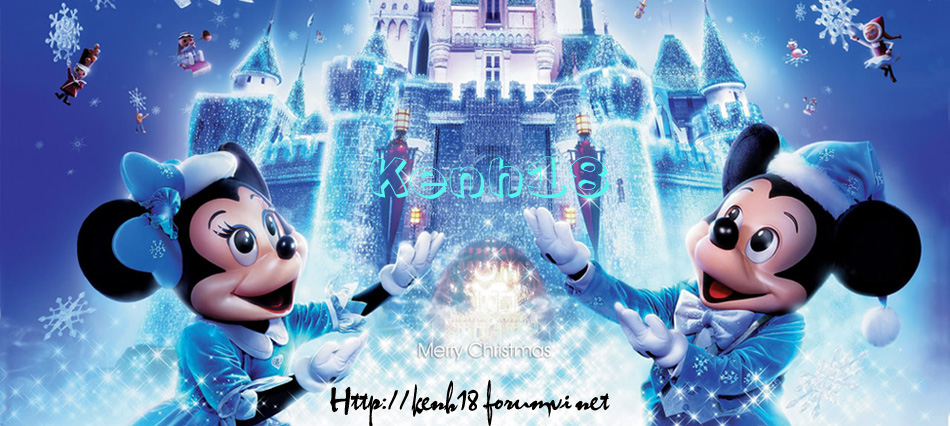Chuyển file PDF tiếng Anh sang Word thật dễ dàng nhưng đối với file PDF tiếng Việt thì thật là đau đầu. Sau đây, tôi xin giới thiệu cách chuyển đổi mang lại kết quả tốt, không bị lỗi Font.
Thực hiện theo các bước sau:
Bước 1: Gỡ bỏ password nếu file PDF bị khoá password
Dùng công cụ PDF Password Remover 3.0 (portable):
- Code:
-
http://www.mediafire.com/?l1nd2egqnly
Bước 2: Convert file PDF thành DOC
Dùng chương trình Solid Converter PDF 5.0 (portable):
- Code:
-
http://www.mediafire.com/?hdy4nyxyggy
Bước 3: Chuyển mã Font
1. Cách thứ nhất: dùng Unikey
Dùng Unikey đơn giản nhất và cho kết quả chính xác cao và giữ được định dạng văn bản, nhưng trước tiên phải xác định mã nguồn là gì.
Để xác định mã nguồn, ta vào các trang sau:
- Code:
-
http://fontchu.com/tiengviet.htm
hoặc:
- Code:
-
http://www.thanhnien.com.vn/ChuViet/default.htm
Copy thử một đoạn văn bản của file DOC đã chuyển đổi từ PDF dán vào cửa sổ mở ra, chọn 'Nhận dạng mã', trang web sẽ hiện thông báo cho biết bảng mã được dùng.
Copy toàn bộ văn bản (Ctrl-A) (copy xong không bỏ vùng chọn) -> click phải vào biểu tượng Unikey dưới khay hệ thống -> Công cụ -> chọn mã nguồn là mã vừa xác định, mã đích là Unicode -> Chuyển mã.
Quay trở lại văn bản (lúc này vẫn còn chọn toàn bộ văn bản) dán vào (Ctrl-V) -> xong.
2. Cách thứ 2: dùng Vietkey Office
- Code:
-
http://www.mediafire.com/?my2vdnwd43d
Dùng tiện nhất trong các trường hợp sau:
- Không vào mạng được để kiểm tra mã văn bản
- Dùng nhiều bảng mã khác nhau trong một văn bản
Cài đặt Vietkey Office đến bảng thông báo Setup Vietkey Tool thì chọn Microsoft Word -> trong Word sẽ xuất hiện một Toolbar Vietkey Tools.
Cách chuyển mã:
Mở file DOC cần chuyển mã -> click Toolbar Vietkey Tools -> Chuyen ma/font van ban... -> click Đoán Font/mã 1 lần -> chọn Font đích là VN Unicode 1 -> bỏ chọn mục Chuyển Font -> click chọn mục Tự động đoán mã -> click Chuyển đổi